在 Excel 中隨機化列表(簡單的逐步教程)
執行隨機排序是一種快速且簡單的方法,可以確保所有情況出現的概率相等。在本教程中,我們將介紹如何輕鬆地在 Excel 中隨機化或打亂列表,只需幾個步驟即可完成。
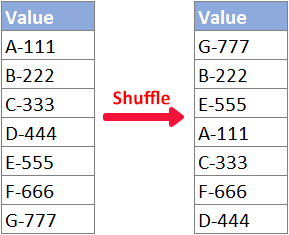
視頻:在 Excel 中隨機化列表
使用 RAND 函數隨機化列表
任何版本的 Excel 使用者都可以通過結合 RAND 函數和排序功能來隨機排序他們的原始數據集,請按照以下步驟操作。
步驟 1:輸入 RAND 公式
選擇要隨機化的列表頂部單元格旁邊的單元格,輸入以下 RAND 公式,然後按「Enter」。
=RAND()
步驟 2:將 RAND 公式填充到其他單元格
雙擊公式單元格的填充柄(右下角的小綠色方塊),將公式應用於下方的單元格。

1. 選擇包含 RAND 公式的列表「B2:B8」。
2. 點擊「編輯」群組中的「排序與篩選」>「從小到大排序」,位於「開始」標籤中。

3. 在彈出的對話框中,選擇「展開窗格」,然後點擊「排序」。

結果
現在,一切就緒!列表已隨機化,如下所示。

使用 RANDARRAY、SORTBY 和 ROWS 函數隨機化列表(Excel 365/2021)
如果您使用的是較新版本的 Excel,例如 Microsoft 365 的 Excel 或 Excel 2021 或 Excel for the Web,RANDARRAY、SORTBY 和 ROWS 公式將幫助您快速在指定位置打亂列表。
步驟 1:輸入 RANDARRAY、SORTBY 和 ROWS 公式
選擇一個空白單元格,您希望在此處獲取隨機化結果,輸入以下公式(請注意,您應該將下面公式中的「A2:A8」更改為您要隨機化的原始列表),然後按「Enter」。
=SORTBY(A2:A8,RANDARRAY(ROWS(A2:A8)))
- 當溢出範圍(在這種情況下為 B2:B8)不為空時,Excel 會返回「#SPILL!」錯誤。
- 該公式是易變的:每次工作表更改時都會重新計算其結果。如果想再次打亂列表,請按「F9」。
- 公式結果(隨機化列表)不可編輯。如果需要編輯隨機化列表,請遵循下一步。
(可選)步驟 2:複製並粘貼公式結果使其可編輯
如果您只想看到隨機結果,可以跳過此步驟。如果您想編輯隨機打亂的列表,則應複製公式結果並僅粘貼值:
1. 選擇公式結果並按「Ctrl」+「C」進行複製。
2. 右鍵單擊您將粘貼複製結果的單元格。(您也可以將值粘貼回其原始位置。)
3. 從右鍵菜單中選擇「粘貼值」選項。

結果
現在,您將獲得一個打亂且可編輯的列表,如下所示。
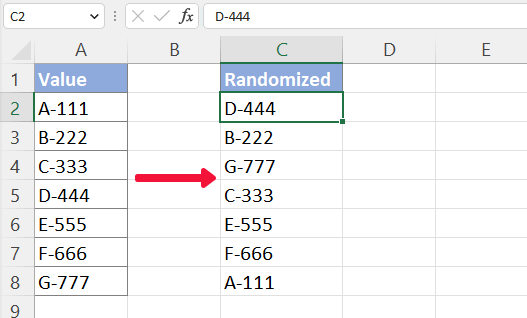
使用 Kutools 在 2 次點擊內隨機化 Excel 中的列表
如果您厭倦了使用公式並打算借助外掛程序,Kutools for Excel 的 「隨機排序或選擇」 功能可以幫助您更輕鬆地執行隨機排序,並且提供更多選項。請按照以下步驟操作:
首先,選擇要打亂的列表。然後選擇「Kutools」 > 「區域」 > 「隨機排序或選擇」。在彈出的「隨機排序或選擇」對話框中,選擇「整行」,然後點擊「確定」。
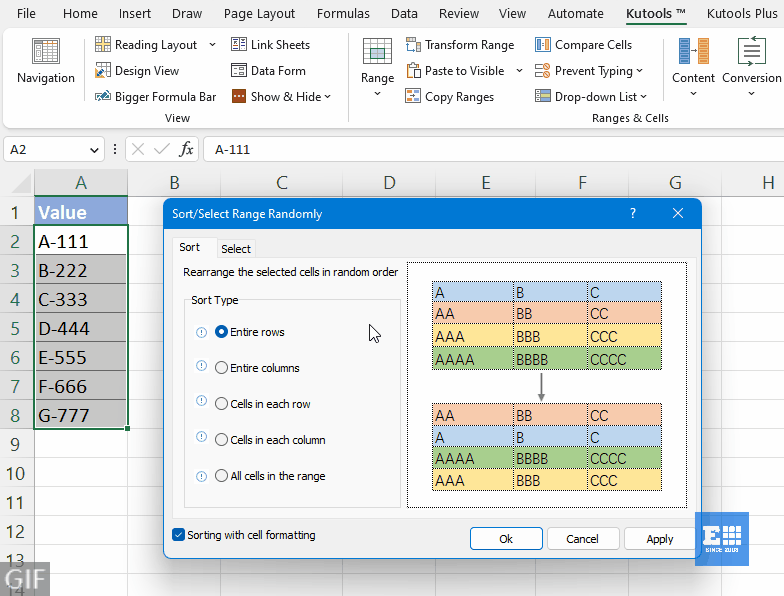
- 要試用「隨機排序或選擇」功能,您應該在電腦上安裝「Kutools for Excel」。如果您尚未安裝 Kutools,請點擊這裡下載並安裝。
- 要撤銷操作,請按「Ctrl」+「Z」。
- 要以其他方式打亂您的數據,請查看本教程:在 Excel 中快速隨機排序或選擇單元格、行和列。
使用 VBA 隨機化列表
如果您更喜歡使用 VBA 方法來隨機化列表,請按照以下步驟操作。
步驟 1:選擇要打亂的列表
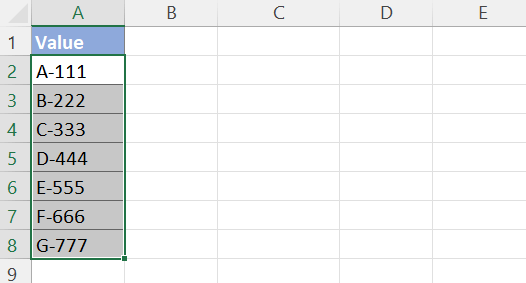
步驟 2:將 VBA 代碼複製到模塊窗口
1. 按「Ctrl」+「F11」打開 VBA 編輯器,然後點擊「插入」>「模塊」以打開模塊代碼窗口。

2. 將以下 VBA 代碼複製並粘貼到打開的模塊窗口中。
Sub RandomSort()
'Update by ExtendOffice
Dim xRg As Range
Dim xNum, xF, xI As Integer
Dim xWSh, xAWSh As Worksheet
On Error Resume Next
Application.ScreenUpdating = False
Application.DisplayAlerts = False
Set xAWSh = Application.ActiveSheet
Set xRg = ActiveWindow.RangeSelection
Set xWSh = Worksheets.Add
xNum = xRg.Count
For xF = xNum To 1 Step -1
xI = WorksheetFunction.RandBetween(1, xF)
xWSh.Range("A1").Value = xRg.Item(xI)
xRg.Item(xI) = xRg.Item(xF)
xRg.Item(xF) = xWSh.Range("A1")
Next
xWSh.Delete
Application.ScreenUpdating = True
Application.DisplayAlerts = True
End Sub在代碼窗口中,按「F5」或點擊 ![]() 按鈕來運行此代碼。
按鈕來運行此代碼。
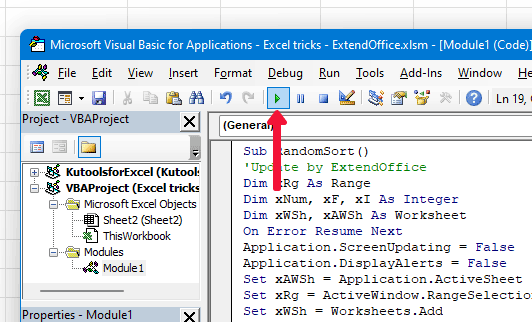
結果

相關文章
- 如何在 Excel 中隨機選擇單元格?
- 假設您有一列值(A1: A15)在工作表中,現在您需要從中隨機選擇 5 個單元格,該怎麼辦呢?在本文中,我將向您展示一些在 Excel 中隨機選擇單元格的技巧。
- 如何從列表中隨機選擇數據而不重複?
- 在本文中,我將談談如何從列表中隨機選擇單元格而不重複值。以下兩種方法可能有助於您盡快完成此任務。
- 如何根據條件在 Excel 中隨機選擇單元格?
- 例如,您需要根據一兩個條件從指定範圍內隨機選擇一些數據,該如何在 Excel 中解決這個問題?本文將為您介紹幾種解決方案。
- 如何從數據列表中隨機填充值?
- 例如,您有一個名稱列表,現在需要隨機選擇幾個名稱並將其填入給定的單元格中,該如何處理?這裡我將介紹幾種方法,從數據列表中隨機填充值。
- 更多 Excel 技巧和竅門...
最佳 Office 生產力工具
| 🤖 | Kutools AI 助手:以智能執行為基礎,革新數據分析 |生成程式碼 | 創建自訂公式 | 分析數據並生成圖表 | 調用 Kutools 增強函數… |
| 熱門功能:查找、選取項目的背景色或標記重複值 | 刪除空行 | 合併列或單元格且不遺失數據 | 四捨五入(免公式)... | |
| 高級 LOOKUP:多條件 VLookup|多值 VLookup|多表查找|模糊查找... | |
| 高級下拉列表:快速創建下拉列表 |依賴型下拉列表 | 多選下拉列表... | |
| 列管理器:添加指定數量的列 | 移動列 | 切換隱藏列的顯示狀態 | 比較區域及列... | |
| 精選功能:網格聚焦 | 設計檢視 | 增強編輯欄 | 工作簿及工作表管理器 | 資源庫(快捷文本) | 日期提取器 | 合併資料 | 加密/解密儲存格 | 按列表發送電子郵件 | 超級篩選 | 特殊篩選(篩選粗體/傾斜/刪除線...)... | |
| 15 大工具集:12 項文本工具(添加文本、刪除特定字符…)|50+ 儀表 類型(甘特圖等)|40+ 實用 公式(基於生日計算年齡等)|19 項插入工具(插入QR码、根據路徑插入圖片等)|12 項轉換工具(金額轉大寫、匯率轉換等)|7 項合併與分割工具(高級合併行、分割儲存格等)|...及更多 |
運用 Kutools for Excel,全面提升您的 Excel 技能,體驗前所未有的高效。 Kutools for Excel 提供超過300 項進階功能,讓您提升工作效率、節省時間。 點此尋找您最需要的功能...
Office Tab 為 Office 帶來分頁介面,讓您的工作更加輕鬆簡單
- 在 Word、Excel、PowerPoint 中啟用分頁編輯與閱讀。
- 在同一視窗的新分頁中打開與創建多份文件,而非開啟新視窗。
- 提升您的生產力50%,每日可幫您減少數百次鼠標點擊!
所有 Kutools 外掛,一次安裝
Kutools for Office 套裝整合了 Excel、Word、Outlook 和 PowerPoint 的外掛,外加 Office Tab Pro,非常適合需要跨 Office 應用程式協同作業的團隊。
- 全合一套裝 — Excel、Word、Outlook及 PowerPoint 外掛 + Office Tab Pro
- 一鍵安裝,一份授權 — 幾分鐘完成設置(支援 MSI)
- 協同運作更順暢 — Office 應用間無縫提升生產力
- 30 天全功能試用 — 無需註冊、無需信用卡
- 最超值 — 一次購買,節省單獨外掛費用